在大部份的任務其「開始日期」與「結束日期」皆取決於前置任務的相依性及「後續任務」的工期。但針對某些特定的任務可能會受限於特定條件,而必須設定其限制性,舉例來說:如果我們將「開工」當成一個任務來看,「開工」是有要特定日子及良辰吉時的,而「開工」這項任務設必須限制成農曆初五(四)當天才可開始,而且當天的工作時間也就是包含「良辰吉時」的數個小時。
PROJECT在中當資源衝突時,會自動撫平。而撫平的關鍵在於各個任務限制式及優先順序,透過這二個關鍵PROJECT才可判斷,若資源發生衝突的時段,那些任務具有優先使用資源的權力。而這樣的設定會影響任務(專案)的工期、開始時間及結束時間。
PROJECT中支援八種任務限制式:
| 限制式型態 | 類型 | 說明 |
| 愈慢愈好 ALAP | 彈性 | 在不影響進度完成,任務愈慢完成愈好。 |
| 愈快愈好 ASAP | 彈性 | 在不影響進度完成,任務愈快完成愈好。 |
| 不得早於…開始 SNET | 半彈性 | 任務不可以早於所指定的日期前開始。 |
| 不得晚於…開始 SNLT | 半彈性 | 任務不可以晚於指定的日期後開始。 |
| 不得早於…結束 FNET | 半彈性 | 任務不可以早於指定的日期前結束。 |
| 不得晚於…結束 FNLT | 半彈性 | 任務不可以晚於指定的日期後結束。 |
| 必須於…開始 MFO | 強制 | 要在指定的日期開始任務。 |
| 必須於…結束 MSO | 強制 | 要在指定的日期結束任務。 |
下面針對專案幾項需求作設定:
1. 任務5「第二階段」設定不得晚於2015/3/27完成,同時將任務3「決定未來空間需求」工期變更為2天,觀察限制對整個專案產生何種狀況。
![]() 01: 在任務5任一欄位上方按滑鼠左鍵二下,開啟「摘要任務資訊」對話方塊,如下圖所示。
01: 在任務5任一欄位上方按滑鼠左鍵二下,開啟「摘要任務資訊」對話方塊,如下圖所示。
![]() 02: 點取「進階」標籤,再點取「限制式類型」欄位右方下拉方塊,選擇「不得晚於…完成」項目。
02: 點取「進階」標籤,再點取「限制式類型」欄位右方下拉方塊,選擇「不得晚於…完成」項目。
![]() 03: 點取「限制式日期」欄位右方下拉方塊,選擇或輸入「2015/3/27」日期,如下圖所示。
03: 點取「限制式日期」欄位右方下拉方塊,選擇或輸入「2015/3/27」日期,如下圖所示。
![]() 05: 由於任務設定限制式,可能會造成任務間衝突,故彈出「規劃精靈」對話方塊,點取「繼續,設定不得晚於… 完成限制式」選項鈕,如下圖所示。
05: 由於任務設定限制式,可能會造成任務間衝突,故彈出「規劃精靈」對話方塊,點取「繼續,設定不得晚於… 完成限制式」選項鈕,如下圖所示。
![]() 06: 點取「確定」鈕,這時會看到任務5的「資訊」欄,顯示任務限制式,如下圖所示。
06: 點取「確定」鈕,這時會看到任務5的「資訊」欄,顯示任務限制式,如下圖所示。
![]() 07: 點取任務3「決定未來空間需求」的「工期」欄位,輸入「2D」字串,將工期由0.5天變為2天對,如下圖所示。
07: 點取任務3「決定未來空間需求」的「工期」欄位,輸入「2D」字串,將工期由0.5天變為2天對,如下圖所示。
![]() 08: 由於任務設定限制式,可能會造成任務間衝突,故彈出「規劃精靈」對話方塊,點取「移除摘要任務5的限制式」選項鈕,如下圖所示。
08: 由於任務設定限制式,可能會造成任務間衝突,故彈出「規劃精靈」對話方塊,點取「移除摘要任務5的限制式」選項鈕,如下圖所示。
由於任務3工期改變會影響到任務5,這時有二種選擇:
1. 移除摘要任務5的限制式:取消任務5的不得晚於2015/3/27完成的設定。
2. 取消目前動作:取消任務3工期變為2D的設定,讓工期保持原來的0.5D。
![]() 09: 點取「確定」鈕,這時會看到任務5的「資訊」欄,任務限制式消失了,如下圖所示。
09: 點取「確定」鈕,這時會看到任務5的「資訊」欄,任務限制式消失了,如下圖所示。


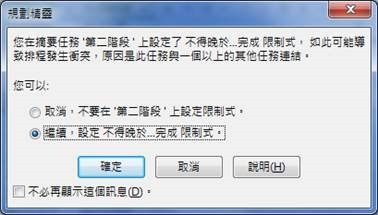
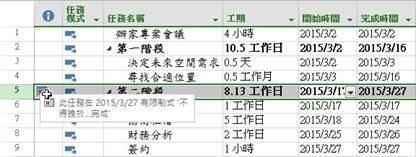

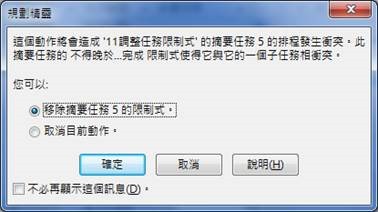






 留言列表
留言列表


 待過公司
待過公司